快速导航
猎豹浏览器如何添加信任站点
2025-11-02 10:15:02来源:兔叽下载站编辑:test
猎豹浏览器怎么添加信任站点
在网络浏览中,有时我们需要访问一些特定的站点,并希望猎豹浏览器能给予它们信任,以确保浏览的顺畅和安全。那么,猎豹浏览器该如何添加信任站点呢?下面就为大家详细介绍。
打开猎豹浏览器
首先,找到桌面上的猎豹浏览器图标,双击打开浏览器。确保你已经成功登录到自己的账号,这样设置才能同步保存。
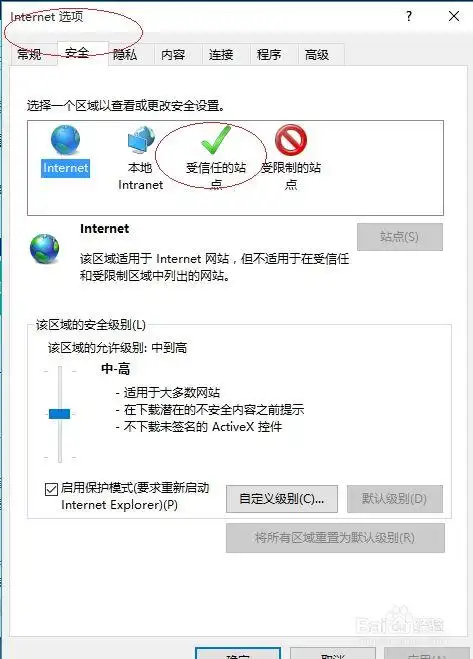
进入浏览器设置
进入猎豹浏览器后,点击浏览器界面右上角的“菜单”按钮。这个按钮通常是一个类似三条横线的图标。点击后,会弹出一个下拉菜单。
找到“Internet 选项”
在下拉菜单中,找到并点击“Internet 选项”。这一步是进入浏览器设置的关键部分,在这里我们可以对各种网络相关的设置进行调整。
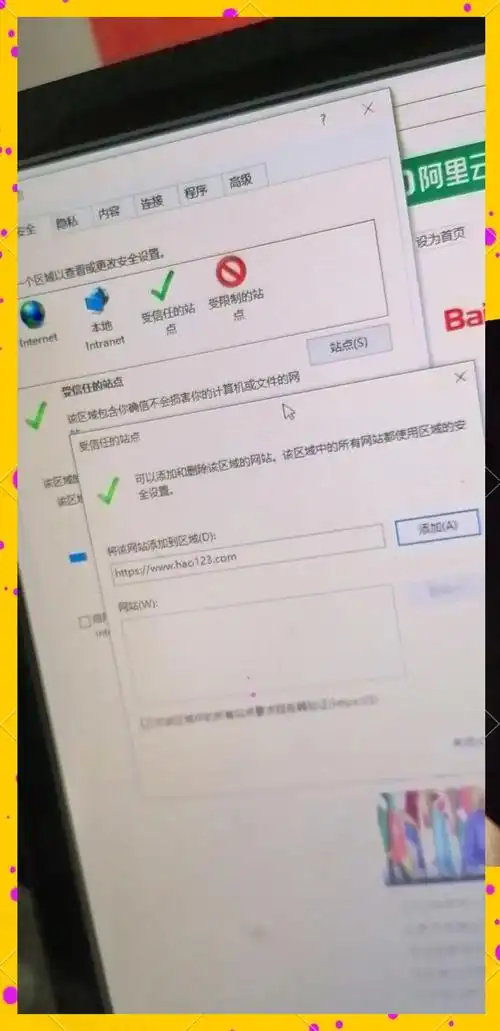
切换到“安全”选项卡
进入“Internet 选项”窗口后,你会看到多个选项卡,点击“安全”选项卡。在这里,你可以对浏览器的安全级别进行设置,而添加信任站点也是在这个选项卡下操作。
选择受信任的站点区域
在“安全”选项卡中,找到“受信任的站点”区域。这里列出了已经被浏览器信任的站点。
添加信任站点
点击“受信任的站点”区域中的“站点”按钮。此时会弹出一个“可信站点”对话框。在对话框的“将该网站添加到区域中”文本框中,输入你要添加的信任站点的网址。例如,如果你经常访问某个银行网站,就输入该银行的网址。输入完成后,点击“添加”按钮,该站点就会被添加到信任列表中。
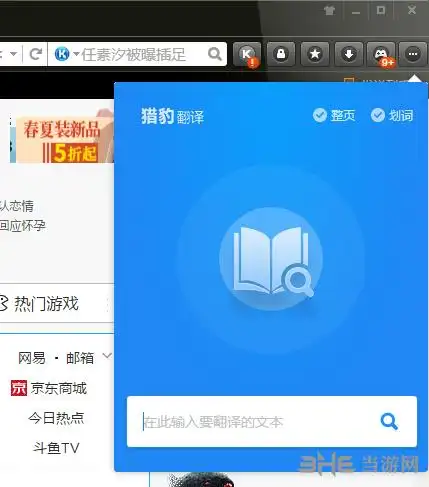
注意事项
在添加信任站点时,有几点需要注意。首先,要确保输入的网址准确无误,否则可能无法正常访问该站点。其次,如果该站点需要使用安全连接(如 HTTPS),请勾选“Require server verification (https:) for all sites in this zone”选项,以保证数据传输的安全性。
通过以上步骤,你就可以轻松地在猎豹浏览器中添加信任站点了。这样,在访问这些站点时,浏览器会给予它们更高的信任级别,减少可能出现的安全提示和限制,让你的网络浏览更加便捷和高效。快去试试吧,让你心仪的站点都能在猎豹浏览器中畅通无阻!
相关资讯
更多>推荐下载
-

响铛铛
办公学习 | 12.85MB | 2025-11-21
进入 -

事业单位登记管理
办公学习 | 27.8 MB | 2025-11-21
进入 -

直播变声器会员免登录
系统工具 | 33.89MB | 2025-11-21
进入 -

酷玩直播nba比赛安卓正版
影音播放 | 25.23MB | 2025-11-21
进入 -

酷玩直播nba比赛安卓版
影音播放 | 25.23MB | 2025-11-21
进入 -

心相逢交友免费正版
社交聊天 | 91.9MB | 2025-11-21
进入 -

心语交友官方版
生活实用 | 51.06MBB | 2025-11-21
进入 -

七点小说ios版
阅读浏览 | 22.34MB | 2025-11-21
进入 -

云云漫画老版本
阅读浏览 | 1.63 MB | 2025-11-21
进入 -

不良漫画全新版本
阅读浏览 | 3.71MB | 2025-11-21
进入










